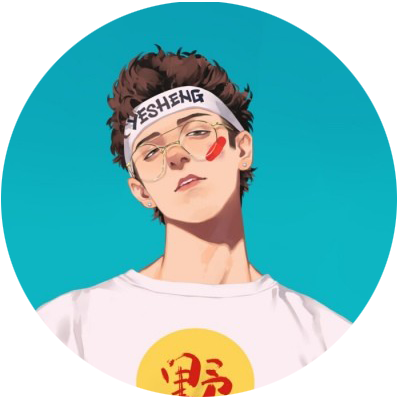Linux基础学习笔记
Linux基础学习笔记
# Linux基础
Linux 内核最初只是由芬兰人林纳斯·托瓦兹(Linus Torvalds)在赫尔辛基大学上学时出于个人爱好而编写的。
Linux 是一套免费使用和自由传播的类 Unix 操作系统,是一个基于 POSIX(可移植操作系统接口) 和 UNIX 的多用户、多任务、支持多线程和多 CPU 的操作系统。
Linux 能运行主要的 UNIX 工具软件、应用程序和网络协议。它支持 32 位和 64 位硬件。Linux 继承了 Unix 以网络为核心的设计思想,是一个性能稳定的多用户网络操作系统。
# Linux概述
Linux 的发行版说简单点就是将 Linux 内核与应用软件做一个打包。
目前市面上较知名的发行版有:Ubuntu、RedHat、CentOS、Debian、Fedora、SuSE、OpenSUSE、Arch Linux、SolusOS 等。
# 系统目录结构
树状目录结构:(Linux的一切资源都挂载在这个 / 根节点下)

/bin:bin是Binary的缩写, 这个目录存放着最经常使用的命令。/boot: 这里存放的是启动Linux时使用的一些核心文件,包括一些连接文件以及镜像文件。/dev: dev是Device(设备)的缩写, 存放的是Linux的外部设备,在Linux中访问设备的方式和访问文件的方式是相同的。/etc: 这个目录用来存放所有的系统管理所需要的配置文件和子目录。/home:用户的主目录,在Linux中,每个用户都有一个自己的目录,一般该目录名是以用户的账号命名的。/lib:这个目录里存放着系统最基本的动态连接共享库,其作用类似于Windows里的DLL文件。/lost+found:这个目录一般情况下是空的,当系统非法关机后,这里就存放了一些文件。/media:linux系统会自动识别一些设备,例如U盘、光驱等等,当识别后,linux会把识别的设备挂载到这个目录下。/mnt:系统提供该目录是为了让用户临时挂载别的文件系统的,我们可以将光驱挂载在/mnt/上,然后进入该目录就可以查看光驱里的内容了。/opt:这是给主机额外安装软件所摆放的目录。比如你安装一个ORACLE数据库则就可以放到这个目录下。默认是空的。/proc:这个目录是一个虚拟的目录,它是系统内存的映射,我们可以通过直接访问这个目录来获取系统信息。/root:该目录为系统管理员,也称作超级权限者的用户主目录。/sbin:s就是Super User的意思,这里存放的是系统管理员使用的系统管理程序。/srv:该目录存放一些服务启动之后需要提取的数据。/sys:这是linux2.6内核的一个很大的变化。该目录下安装了2.6内核中新出现的一个文件系统 sysfs 。/tmp:这个目录是用来存放一些临时文件的。/usr:这是一个非常重要的目录,用户的很多应用程序和文件都放在这个目录下,类似于windows下的program files目录。/usr/bin: 系统用户使用的应用程序。/usr/sbin: 超级用户使用的比较高级的管理程序和系统守护程序。/usr/src: 内核源代码默认的放置目录。/var:这个目录中存放着在不断扩充着的东西,我们习惯将那些经常被修改的目录放在这个目录下。包括各种日志文件。/run:是一个临时文件系统,存储系统启动以来的信息。当系统重启时,这个目录下的文件应该被删掉或清除。
# 三、常用的基本命令(必掌握)
# 1、关机
在linux领域内大多用在服务器上,很少遇到关机的操作。毕竟服务器上跑一个服务是永无止境的,除非特殊情况下,不得已才会关机。
关机指令为:shutdown ;
sync # 将数据由内存同步到硬盘中。
shutdown # 关机指令,你可以man shutdown 来看一下帮助文档。例如你可以运行如下命令关机:
shutdown –h 10 # 这个命令告诉大家,计算机将在10分钟后关机
shutdown –h now # 立马关机
shutdown –h 20:25 # 系统会在今天20:25关机
shutdown –h +10 # 十分钟后关机
shutdown –r now # 系统立马重启
shutdown –r +10 # 系统十分钟后重启
reboot # 就是重启,等同于 shutdown –r now
halt # 关闭系统,等同于shutdown –h now 和 poweroff
2
3
4
5
6
7
8
9
10
11
12
13
14
15
16
17
18
19
不管是重启系统还是关闭系统,首先要运行 sync 命令,把内存中的数据写到磁盘中。
# 2、目录切换和管理
绝对路径:
路径的写法,由根目录 / 写起,例如:/usr/share/doc 这个目录。
相对路径:
路径的写法,不是由 / 写起,例如由 /usr/share/doc 要到 /usr/share/man 底下时,可以写成:cd ../man 这就是相对路径的写法啦!
处理目录的常用命令:
- ls: 列出目录
- -a :全部的文件,连同隐藏文件( 开头为 . 的文件) 一起列出来(常用)
- -l :长数据串列出,包含文件的属性与权限等等数据;(常用)
- -al:全部的文件,连同隐藏文件( 开头为 . 的文件) 一起列出来(常用),长数据串列出,包含文件的属性与权限等等数据;(常用)
- cd:切换目录
- pwd:显示目前的目录
- mkdir:创建一个新的目录(mkdir singerw 或 mkdir -p singerw1/singerw2/singerw3)
- rmdir:删除一个空的目录
- cp: 复制文件或目录
- rm: 移除文件或目录
- mv: 移动文件与目录,或修改文件与目录的名称
ls (列出目录)
在Linux系统当中, ls 命令可能是最常被运行的。
语法:
[root@www ~]# ls [-aAdfFhilnrRSt] 目录名称
选项与参数:
- -a :全部的文件,连同隐藏文件( 开头为 . 的文件) 一起列出来(常用)
- -l :长数据串列出,包含文件的属性与权限等等数据;(常用)
将目录下的所有文件列出来(含属性与隐藏档)
[root@www ~]# ls -al ~
cd (切换目录)
cd是Change Directory的缩写,这是用来变换工作目录的命令。
语法:
cd [相对路径或绝对路径]
测试:
# 切换到用户目录下
[root@kuangshen /]# cd home
# 使用 mkdir 命令创建 kuangstudy 目录
[root@kuangshen home]# mkdir kuangstudy
# 进入 kuangstudy 目录
[root@kuangshen home]# cd kuangstudy
# 回到上一级
[root@kuangshen kuangstudy]# cd ..
# 回到根目录
[root@kuangshen kuangstudy]# cd /
# 表示回到自己的家目录,亦即是 /root 这个目录
[root@kuangshen kuangstudy]# cd ~
2
3
4
5
6
7
8
9
10
11
12
13
14
15
16
17
接下来大家多操作几次应该就可以很好的理解 cd 命令的。
pwd ( 显示目前所在的目录 )
pwd 是 Print Working Directory 的缩写,也就是显示目前所在目录的命令。
[root@kuangshen kuangstudy]#pwd [-P]
选项与参数:-P :显示出确实的路径,而非使用连接(link) 路径。
测试:
# 单纯显示出目前的工作目录
[root@kuangshen ~]# pwd
/root
# 如果是链接,要显示真实地址,可以使用 -P参数
[root@kuangshen /]# cd bin
[root@kuangshen bin]# pwd -P
/usr/bin
2
3
4
5
6
7
8
mkdir (创建新目录)
如果想要创建新的目录的话,那么就使用mkdir (make directory)吧。
mkdir [-mp] 目录名称
选项与参数:
- -m :配置文件的权限喔!直接配置,不需要看默认权限 (umask) 的脸色~
- -p :帮助你直接将所需要的目录(包含上一级目录)递归创建起来!
测试:
# 进入我们用户目录下
[root@kuangshen /]# cd /home
# 创建一个 test 文件夹
[root@kuangshen home]# mkdir test
# 创建多层级目录
[root@kuangshen home]# mkdir test1/test2/test3/test4
mkdir: cannot create directory ‘test1/test2/test3/test4’:
No such file or directory # <== 没办法直接创建此目录啊!
# 加了这个 -p 的选项,可以自行帮你创建多层目录!
[root@kuangshen home]# mkdir -p test1/test2/test3/test4
# 创建权限为 rwx--x--x 的目录。
[root@kuangshen home]# mkdir -m 711 test2
[root@kuangshen home]# ls -l
drwxr-xr-x 2 root root 4096 Mar 12 21:55 test
drwxr-xr-x 3 root root 4096 Mar 12 21:56 test1
drwx--x--x 2 root root 4096 Mar 12 21:58 test2
2
3
4
5
6
7
8
9
10
11
12
13
14
15
16
17
18
19
20
rmdir ( 删除空的目录 )
语法:
rmdir [-p] 目录名称
选项与参数:**-p :**连同上一级『空的』目录也一起删除
测试:
# 看看有多少目录存在?
[root@kuangshen home]# ls -l
drwxr-xr-x 2 root root 4096 Mar 12 21:55 test
drwxr-xr-x 3 root root 4096 Mar 12 21:56 test1
drwx--x--x 2 root root 4096 Mar 12 21:58 test2
# 可直接删除掉,没问题
[root@kuangshen home]# rmdir test
# 因为尚有内容,所以无法删除!
[root@kuangshen home]# rmdir test1
rmdir: failed to remove ‘test1’: Directory not empty
# 利用 -p 这个选项,立刻就可以将 test1/test2/test3/test4 依次删除。
[root@kuangshen home]# rmdir -p test1/test2/test3/test4
2
3
4
5
6
7
8
9
10
11
12
13
14
15
注意:这个 rmdir 仅能删除空的目录,你可以使用 rm 命令来删除非空目录,后面我们会将!
cp ( 复制文件或目录 )
语法:
[root@www ~]# cp [-adfilprsu] 来源档(source) 目标档(destination)
[root@www ~]# cp [options] source1 source2 source3 .... directory
2
选项与参数:
- **-a:**相当於 -pdr 的意思,至於 pdr 请参考下列说明;(常用)
- **-p:**连同文件的属性一起复制过去,而非使用默认属性(备份常用);
- **-d:**若来源档为连结档的属性(link file),则复制连结档属性而非文件本身;
- **-r:**递归持续复制,用於目录的复制行为;(常用)
- **-f:**为强制(force)的意思,若目标文件已经存在且无法开启,则移除后再尝试一次;
- **-i:**若目标档(destination)已经存在时,在覆盖时会先询问动作的进行(常用)
- **-l:**进行硬式连结(hard link)的连结档创建,而非复制文件本身。
- **-s:**复制成为符号连结档 (symbolic link),亦即『捷径』文件;
- **-u:**若 destination 比 source 旧才升级 destination !
测试:
# 找一个有文件的目录,我这里找到 root目录
[root@kuangshen home]# cd /root
[root@kuangshen ~]# ls
install.sh
[root@kuangshen ~]# cd /home
# 复制 root目录下的install.sh 到 home目录下
[root@kuangshen home]# cp /root/install.sh /home
[root@kuangshen home]# ls
install.sh
# 再次复制,加上-i参数,增加覆盖询问?
[root@kuangshen home]# cp -i /root/install.sh /home
cp: overwrite ‘/home/install.sh’? y # n不覆盖,y为覆盖
2
3
4
5
6
7
8
9
10
11
12
13
14
rm ( 移除文件或目录 )
语法:
rm [-fir] 文件或目录
选项与参数:
- -f :就是 force 的意思,忽略不存在的文件,不会出现警告信息;
- -i :互动模式,在删除前会询问使用者是否动作
- -r :递归删除啊!最常用在目录的删除了!这是非常危险的选项!!!
测试:
# 将刚刚在 cp 的实例中创建的 install.sh删除掉!
[root@kuangshen home]# rm -i install.sh
rm: remove regular file ‘install.sh’? y
# 如果加上 -i 的选项就会主动询问喔,避免你删除到错误的档名!
# 尽量不要在服务器上使用 rm -rf /
2
3
4
5
6
mv ( 移动文件与目录,或修改名称 )
语法:
[root@www ~]# mv [-fiu] source destination
[root@www ~]# mv [options] source1 source2 source3 .... directory
2
选项与参数:
- -f :force 强制的意思,如果目标文件已经存在,不会询问而直接覆盖;
- -i :若目标文件 (destination) 已经存在时,就会询问是否覆盖!
- -u :若目标文件已经存在,且 source 比较新,才会升级 (update)
测试:
# 复制一个文件到当前目录
[root@kuangshen home]# cp /root/install.sh /home
# 创建一个文件夹 test
[root@kuangshen home]# mkdir test
# 将复制过来的文件移动到我们创建的目录,并查看
[root@kuangshen home]# mv install.sh test
[root@kuangshen home]# ls
test
[root@kuangshen home]# cd test
[root@kuangshen test]# ls
install.sh
# 将文件夹重命名,然后再次查看!
[root@kuangshen test]# cd ..
[root@kuangshen home]# mv test mvtest
[root@kuangshen home]# ls
mvtest
2
3
4
5
6
7
8
9
10
11
12
13
14
15
16
17
18
19
# 3、多种文件查看方式
略
# 4、文件基本属性
Linux系统是一种典型的多用户系统,不同的用户处于不同的地位,拥有不同的权限。为了保护系统的安全性,Linux系统对不同的用户访问同一文件(包括目录文件)的权限做了不同的规定。
在Linux中我们可以使用ll或者ls –l命令来显示一个文件的属性以及文件所属的用户和组,如:
lrwxrwxrwx. 1 root root 7 Mar 7 2019 bin -> usr/bin
dr-xr-xr-x. 5 root root 4096 Sep 14 20:39 boot
drwxr-xr-x 2 root root 4096 Nov 5 2019 data
drwxr-xr-x 20 root root 3040 Sep 14 20:44 dev
drwxr-xr-x. 96 root root 12288 Sep 14 20:44 etc
drwxr-xr-x. 4 root root 4096 Sep 14 21:41 home
lrwxrwxrwx. 1 root root 7 Mar 7 2019 lib -> usr/lib
lrwxrwxrwx. 1 root root 9 Mar 7 2019 lib64 -> usr/lib64
drwx------. 2 root root 16384 Mar 7 2019 lost+found
drwxr-xr-x. 2 root root 4096 Apr 11 2018 media
drwxr-xr-x. 2 root root 4096 Apr 11 2018 mnt
drwxr-xr-x. 5 root root 4096 Jan 8 2021 opt
dr-xr-xr-x 105 root root 0 Sep 14 20:44 proc
dr-xr-xr-x 6 root root 4096 Sep 14 20:38 qcloud_init
dr-xr-x---. 5 root root 4096 Sep 2 2020 root
drwxr-xr-x 25 root root 820 Sep 14 20:45 run
lrwxrwxrwx. 1 root root 8 Mar 7 2019 sbin -> usr/sbin
drwxr-xr-x. 2 root root 4096 Apr 11 2018 srv
dr-xr-xr-x 13 root root 0 Sep 14 21:14 sys
drwxrwxrwt. 8 root root 4096 Sep 14 21:47 tmp
drwxr-xr-x. 14 root root 4096 Jan 8 2021 usr
drwxr-xr-x. 20 root root 4096 Jan 8 2021 var
2
3
4
5
6
7
8
9
10
11
12
13
14
15
16
17
18
19
20
21
22
实例中,boot文件的第一个属性用"d"表示。"d"在Linux中代表该文件是一个目录文件。
在Linux中第一个字符代表这个文件是目录、文件或链接文件等等:
- 当为[ d ]则是目录
- 当为[ - ]则是文件;
- 若是[ l ]则表示为链接文档 ( link file );
- 若是[ b ]则表示为装置文件里面的可供储存的接口设备 ( 可随机存取装置 );
- 若是[ c ]则表示为装置文件里面的串行端口设备,例如键盘、鼠标 ( 一次性读取装置 )。
接下来的字符中,以三个为一组,且均为『rwx』 的三个参数的组合。
其中,[ r ]代表可读(read)、[ w ]代表可写(write)、[ x ]代表可执行(execute)。
要注意的是,这三个权限的位置不会改变,如果没有权限,就会出现减号[ - ]而已。
每个文件的属性由左边第一部分的10个字符来确定(如下图):

# 5、账号管理
Linux系统是一个多用户多任务的分时操作系统,任何一个要使用系统资源的用户,都必须首先向系统管理员申请一个账号,然后以这个账号的身份进入系统。
用户的账号一方面可以帮助系统管理员对使用系统的用户进行跟踪,并控制他们对系统资源的访问;另一方面也可以帮助用户组织文件,并为用户提供安全性保护。
每个用户账号都拥有一个唯一的用户名和各自的口令。
用户在登录时键入正确的用户名和口令后,就能够进入系统和自己的主目录。
实现用户账号的管理,要完成的工作主要有如下几个方面:
- 用户账号的添加、删除与修改。
- 用户口令的管理。
- 用户组的管理。
用户账号的管理
用户账号的管理工作主要涉及到用户账号的添加、修改和删除。
添加用户账号就是在系统中创建一个新账号,然后为新账号分配用户号、用户组、主目录和登录Shell等资源。
添加账号 useradd
useradd 选项 用户名
参数说明:
选项 :
- -c comment 指定一段注释性描述。
- -d 目录 指定用户主目录,如果此目录不存在,则同时使用-m选项,可以创建主目录。
- -g 用户组 指定用户所属的用户组。
- -G 用户组,用户组 指定用户所属的附加组。
- -m 使用者目录如不存在则自动建立。
- -s Shell文件 指定用户的登录Shell。
- -u 用户号 指定用户的用户号,如果同时有-o选项,则可以重复使用其他用户的标识号。
用户名 :
- 指定新账号的登录名。
测试:
# 此命令创建了一个用户kuangshen,其中-m选项用来为登录名kuangshen产生一个主目录 /home/kuangshen
[root@kuangshen home]# useradd -m kuangshen
2
增加用户账号就是在/etc/passwd文件中为新用户增加一条记录,同时更新其他系统文件如/etc/shadow, /etc/group等。
Linux下如何切换用户
1.切换用户的命令为:su username 【username是你的用户名哦】
2.从普通用户切换到root用户,还可以使用命令:sudo su
3.在终端输入exit或logout或使用快捷方式ctrl+d,可以退回到原来用户,其实ctrl+d也是执行的exit命令
4.在切换用户时,如果想在切换用户之后使用新用户的工作环境,可以在su和username之间加-,例如:【su - root】
$表示普通用户
#表示超级用户,也就是root用户
删除帐号
如果一个用户的账号不再使用,可以从系统中删除。
删除用户账号就是要将/etc/passwd等系统文件中的该用户记录删除,必要时还删除用户的主目录。
删除一个已有的用户账号使用userdel命令,其格式如下:
userdel 选项 用户名
常用的选项是 -r,它的作用是把用户的主目录一起删除。
[root@kuangshen home]# userdel -r kuangshen
此命令删除用户kuangshen在系统文件中(主要是/etc/passwd, /etc/shadow, /etc/group等)的记录,同时删除用户的主目录。
修改帐号
修改用户账号就是根据实际情况更改用户的有关属性,如用户号、主目录、用户组、登录Shell等。
修改已有用户的信息使用usermod命令,其格式如下:
usermod 选项 用户名
常用的选项包括-c, -d, -m, -g, -G, -s, -u以及-o等,这些选项的意义与useradd命令中的选项一样,可以为用户指定新的资源值。
例如:
# usermod -s /bin/ksh -d /home/z –g developer kuangshen
此命令将用户kuangshen的登录Shell修改为ksh,主目录改为/home/z,用户组改为developer。
用户口令的管理
用户管理的一项重要内容是用户口令的管理。用户账号刚创建时没有口令,但是被系统锁定,无法使用,必须为其指定口令后才可以使用,即使是指定空口令。
指定和修改用户口令的Shell命令是passwd。超级用户可以为自己和其他用户指定口令,普通用户只能用它修改自己的口令。
命令的格式为:
passwd 选项 用户名
可使用的选项:
- -l 锁定口令,即禁用账号。
- -u 口令解锁。
- -d 使账号无口令。
- -f 强迫用户下次登录时修改口令。
如果默认用户名,则修改当前用户的口令。
例如,假设当前用户是kuangshen,则下面的命令修改该用户自己的口令:
$ passwd
Old password:******
New password:*******
Re-enter new password:*******
2
3
4
如果是超级用户,可以用下列形式指定任何用户的口令:
# passwd kuangshen
New password:*******
Re-enter new password:*******
2
3
普通用户修改自己的口令时,passwd命令会先询问原口令,验证后再要求用户输入两遍新口令,如果两次输入的口令一致,则将这个口令指定给用户;而超级用户为用户指定口令时,就不需要知道原口令。
为了系统安全起见,用户应该选择比较复杂的口令,例如最好使用8位长的口令,口令中包含有大写、小写字母和数字,并且应该与姓名、生日等不相同。
为用户指定空口令时,执行下列形式的命令:
# passwd -d kuangshen
此命令将用户 kuangshen的口令删除,这样用户 kuangshen下一次登录时,系统就不再允许该用户登录了。
passwd 命令还可以用 -l(lock) 选项锁定某一用户,使其不能登录,例如:
# passwd -l kuangshen
# 6、用户组管理
每个用户都有一个用户组,系统可以对一个用户组中的所有用户进行集中管理。不同Linux 系统对用户组的规定有所不同,如Linux下的用户属于与它同名的用户组,这个用户组在创建用户时同时创建。
用户组的管理涉及用户组的添加、删除和修改。组的增加、删除和修改实际上就是对/etc/group文件的更新。
增加一个新的用户组使用groupadd命令
groupadd 选项 用户组
可以使用的选项有:
- -g GID 指定新用户组的组标识号(GID)。
- -o 一般与-g选项同时使用,表示新用户组的GID可以与系统已有用户组的GID相同。
实例1:
# groupadd group1
此命令向系统中增加了一个新组group1,新组的组标识号是在当前已有的最大组标识号的基础上加1。
实例2:
# groupadd -g 101 group2
此命令向系统中增加了一个新组group2,同时指定新组的组标识号是101。
如果要删除一个已有的用户组,使用groupdel命令
groupdel 用户组
例如:
# groupdel group1
此命令从系统中删除组group1。
修改用户组的属性使用groupmod命令
groupmod 选项 用户组
常用的选项有:
- -g GID 为用户组指定新的组标识号。
- -o 与-g选项同时使用,用户组的新GID可以与系统已有用户组的GID相同。
- -n新用户组 将用户组的名字改为新名字
# 此命令将组group2的组标识号修改为102。
groupmod -g 102 group2
# 将组group2的标识号改为10000,组名修改为group3。
groupmod –g 10000 -n group3 group2
2
3
4
5
切换组
如果一个用户同时属于多个用户组,那么用户可以在用户组之间切换,以便具有其他用户组的权限。
用户可以在登录后,使用命令newgrp切换到其他用户组,这个命令的参数就是目的用户组。例如:
$ newgrp root
这条命令将当前用户切换到root用户组,前提条件是root用户组确实是该用户的主组或附加组。
# 7、账号和用户组文件查看
/etc/passwd
完成用户管理的工作有许多种方法,但是每一种方法实际上都是对有关的系统文件进行修改。
与用户和用户组相关的信息都存放在一些系统文件中,这些文件包括/etc/passwd, /etc/shadow, /etc/group等。
下面分别介绍这些文件的内容。
/etc/passwd文件是用户管理工作涉及的最重要的一个文件。
Linux系统中的每个用户都在/etc/passwd文件中有一个对应的记录行,它记录了这个用户的一些基本属性。
这个文件对所有用户都是可读的。它的内容类似下面的例子:
# cat /etc/passwd
root:x:0:0:Superuser:/:
daemon:x:1:1:System daemons:/etc:
bin:x:2:2:Owner of system commands:/bin:
sys:x:3:3:Owner of system files:/usr/sys:
adm:x:4:4:System accounting:/usr/adm:
uucp:x:5:5:UUCP administrator:/usr/lib/uucp:
auth:x:7:21:Authentication administrator:/tcb/files/auth:
cron:x:9:16:Cron daemon:/usr/spool/cron:
listen:x:37:4:Network daemon:/usr/net/nls:
lp:x:71:18:Printer administrator:/usr/spool/lp:
2
3
4
5
6
7
8
9
10
11
12
从上面的例子我们可以看到,/etc/passwd中一行记录对应着一个用户,每行记录又被冒号(:)分隔为7个字段,其格式和具体含义如下:
用户名:口令:用户标识号:组标识号:注释性描述:主目录:登录Shell
1)"用户名"是代表用户账号的字符串。
通常长度不超过8个字符,并且由大小写字母和/或数字组成。登录名中不能有冒号(😃,因为冒号在这里是分隔符。
为了兼容起见,登录名中最好不要包含点字符(.),并且不使用连字符(-)和加号(+)打头。
2)“口令”一些系统中,存放着加密后的用户口令字。
虽然这个字段存放的只是用户口令的加密串,不是明文,但是由于/etc/passwd文件对所有用户都可读,所以这仍是一个安全隐患。因此,现在许多Linux 系统(如SVR4)都使用了shadow技术,把真正的加密后的用户口令字存放到/etc/shadow文件中,而在/etc/passwd文件的口令字段中只存放一个特殊的字符,例如“x”或者“*”。
3)“用户标识号”是一个整数,系统内部用它来标识用户。
一般情况下它与用户名是一一对应的。如果几个用户名对应的用户标识号是一样的,系统内部将把它们视为同一个用户,但是它们可以有不同的口令、不同的主目录以及不同的登录Shell等。
通常用户标识号的取值范围是0~65 535。0是超级用户root的标识号,1~99由系统保留,作为管理账号,普通用户的标识号从100开始。在Linux系统中,这个界限是500。
4)“组标识号”字段记录的是用户所属的用户组。
它对应着/etc/group文件中的一条记录。
5)“注释性描述”字段记录着用户的一些个人情况。
例如用户的真实姓名、电话、地址等,这个字段并没有什么实际的用途。在不同的Linux 系统中,这个字段的格式并没有统一。在许多Linux系统中,这个字段存放的是一段任意的注释性描述文字,用作finger命令的输出。
6)“主目录”,也就是用户的起始工作目录。
它是用户在登录到系统之后所处的目录。在大多数系统中,各用户的主目录都被组织在同一个特定的目录下,而用户主目录的名称就是该用户的登录名。各用户对自己的主目录有读、写、执行(搜索)权限,其他用户对此目录的访问权限则根据具体情况设置。
7)用户登录后,要启动一个进程,负责将用户的操作传给内核,这个进程是用户登录到系统后运行的命令解释器或某个特定的程序,即Shell。
Shell是用户与Linux系统之间的接口。Linux的Shell有许多种,每种都有不同的特点。常用的有sh(Bourne Shell), csh(C Shell), ksh(Korn Shell), tcsh(TENEX/TOPS-20 type C Shell), bash(Bourne Again Shell)等。
系统管理员可以根据系统情况和用户习惯为用户指定某个Shell。如果不指定Shell,那么系统使用sh为默认的登录Shell,即这个字段的值为/bin/sh。
用户的登录Shell也可以指定为某个特定的程序(此程序不是一个命令解释器)。
利用这一特点,我们可以限制用户只能运行指定的应用程序,在该应用程序运行结束后,用户就自动退出了系统。有些Linux 系统要求只有那些在系统中登记了的程序才能出现在这个字段中。
8)系统中有一类用户称为伪用户(pseudo users)。
这些用户在/etc/passwd文件中也占有一条记录,但是不能登录,因为它们的登录Shell为空。它们的存在主要是方便系统管理,满足相应的系统进程对文件属主的要求。
常见的伪用户如下所示:
伪 用 户 含 义
bin 拥有可执行的用户命令文件
sys 拥有系统文件
adm 拥有帐户文件
uucp UUCP使用
lp lp或lpd子系统使用
nobody NFS使用
2
3
4
5
6
7
/etc/shadow
1、除了上面列出的伪用户外,还有许多标准的伪用户,例如:audit, cron, mail, usenet等,它们也都各自为相关的进程和文件所需要。
由于/etc/passwd文件是所有用户都可读的,如果用户的密码太简单或规律比较明显的话,一台普通的计算机就能够很容易地将它破解,因此对安全性要求较高的Linux系统都把加密后的口令字分离出来,单独存放在一个文件中,这个文件是/etc/shadow文件。有超级用户才拥有该文件读权限,这就保证了用户密码的安全性。
2、/etc/shadow中的记录行与/etc/passwd中的一一对应,它由pwconv命令根据/etc/passwd中的数据自动产生
它的文件格式与/etc/passwd类似,由若干个字段组成,字段之间用":"隔开。这些字段是:
登录名:加密口令:最后一次修改时间:最小时间间隔:最大时间间隔:警告时间:不活动时间:失效时间:标志
- "登录名"是与/etc/passwd文件中的登录名相一致的用户账号
- "口令"字段存放的是加密后的用户口令字,长度为13个字符。如果为空,则对应用户没有口令,登录时不需要口令;如果含有不属于集合 { ./0-9A-Za-z }中的字符,则对应的用户不能登录。
- "最后一次修改时间"表示的是从某个时刻起,到用户最后一次修改口令时的天数。时间起点对不同的系统可能不一样。例如在SCO Linux 中,这个时间起点是1970年1月1日。
- "最小时间间隔"指的是两次修改口令之间所需的最小天数。
- "最大时间间隔"指的是口令保持有效的最大天数。
- "警告时间"字段表示的是从系统开始警告用户到用户密码正式失效之间的天数。
- "不活动时间"表示的是用户没有登录活动但账号仍能保持有效的最大天数。
- "失效时间"字段给出的是一个绝对的天数,如果使用了这个字段,那么就给出相应账号的生存期。期满后,该账号就不再是一个合法的账号,也就不能再用来登录了。
/etc/group
用户组的所有信息都存放在/etc/group文件中。
将用户分组是Linux 系统中对用户进行管理及控制访问权限的一种手段。
每个用户都属于某个用户组;一个组中可以有多个用户,一个用户也可以属于不同的组。
当一个用户同时是多个组中的成员时,在/etc/passwd文件中记录的是用户所属的主组,也就是登录时所属的默认组,而其他组称为附加组。
用户要访问属于附加组的文件时,必须首先使用newgrp命令使自己成为所要访问的组中的成员。
用户组的所有信息都存放在/etc/group文件中。此文件的格式也类似于/etc/passwd文件,由冒号(:)隔开若干个字段,这些字段有:
组名:口令:组标识号:组内用户列表
- "组名"是用户组的名称,由字母或数字构成。与/etc/passwd中的登录名一样,组名不应重复。
- "口令"字段存放的是用户组加密后的口令字。一般Linux 系统的用户组都没有口令,即这个字段一般为空,或者是*。
- "组标识号"与用户标识号类似,也是一个整数,被系统内部用来标识组。
- "组内用户列表"是属于这个组的所有用户的列表/b],不同用户之间用逗号(,)分隔。这个用户组可能是用户的主组,也可能是附加组。
# 8、磁盘管理
Linux磁盘管理好坏直接关系到整个系统的性能问题。
Linux磁盘管理常用命令为 df、du。
- df :列出文件系统的整体磁盘使用量
- du:检查磁盘空间使用量
df
df命令参数功能:检查文件系统的磁盘空间占用情况。可以利用该命令来获取硬盘被占用了多少空间,目前还剩下多少空间等信息。
语法:
df [-ahikHTm] [目录或文件名]
选项与参数:
- -a :列出所有的文件系统,包括系统特有的 /proc 等文件系统;
- -k :以 KBytes 的容量显示各文件系统;
- -m :以 MBytes 的容量显示各文件系统;
- -h :以人们较易阅读的 GBytes, MBytes, KBytes 等格式自行显示;
- -H :以 M=1000K 取代 M=1024K 的进位方式;
- -T :显示文件系统类型, 连同该 partition 的 filesystem 名称 (例如 ext3) 也列出;
- -i :不用硬盘容量,而以 inode 的数量来显示
du
Linux du命令也是查看使用空间的,但是与df命令不同的是Linux du命令是对文件和目录磁盘使用的空间的查看,还是和df命令有一些区别的,这里介绍Linux du命令。
语法:
du [-ahskm] 文件或目录名称
选项与参数:
- -a :列出所有的文件与目录容量,因为默认仅统计目录底下的文件量而已。
- -h :以人们较易读的容量格式 (G/M) 显示;
- -s :列出总量而已,而不列出每个各别的目录占用容量;
- -S :不包括子目录下的总计,与 -s 有点差别。
- -k :以 KBytes 列出容量显示;
- -m :以 MBytes 列出容量显示;
# 9、进程管理
在Linux中,每一个程序都有一个自己的进程,每个进程都有一个PID号!
ps
ps-xx:
- -a 显示当前终端运行的所有的进程信息
- -u 以用户的信息显示进程
- -x 显示后台运行进程的参数
ps -aux|grep [进程名]
ps -aux|grep mysql #查看所有的进程
# | 符号在Linux中叫做管道符 A|B
# grep 查找文件中符合条件的字符串
#如
ps -aux|grep mysql #查看mysql的所有进程
2
3
4
5
6
7
8
ps -ef|grep [进程名]
ps -ef|grep mysql #查看到父进程的信息
pstree -pu
一般采用目录树结构查看父进程
- -p 显示父ID
- -u 显示用户组
pstree -pu
systemd(1)─┬─acpid(567)
├─agetty(1324)
├─agetty(1325)
├─atd(1304)
├─auditd(537)───{auditd}(538)
├─barad_agent(1856)─┬─barad_agent(1863)
│ └─barad_agent(1864)─┬─{barad_agent}(1879)
│ ├─{barad_agent}(1884)
│ ├─{barad_agent}(31676)
│ ├─{barad_agent}(31677)
│ └─{barad_agent}(31679)
├─crond(1307)
├─dbus-daemon(568,dbus)
├─dhclient(972)
├─iscsid(1039)
├─lsmd(566,libstoragemgmt)
├─lvmetad(384)
├─master(1475)─┬─pickup(24746,postfix)
│ └─qmgr(1479,postfix)
├─ntpd(573,ntp)
├─polkitd(565,polkitd)─┬─{polkitd}(580)
│ ├─{polkitd}(581)
│ ├─{polkitd}(583)
│ ├─{polkitd}(585)
│ ├─{polkitd}(588)
│ └─{polkitd}(590)
├─rshim(1044)───{rshim}(1064)
├─rsyslogd(1296)─┬─{rsyslogd}(1311)
│ └─{rsyslogd}(1312)
├─secu-tcs-agent(1089)
├─sgagent(1786)───{sgagent}(1804)
├─sshd(1588)─┬─sshd(7452)─┬─sftp-server(7454)
│ │ └─sftp-server(7493)
│ ├─sshd(24947)───bash(24954)───pstree(31684)
│ └─sshd(24977)───sftp-server(24991)
├─systemd-journal(366)
├─systemd-logind(577)
├─systemd-udevd(393)
├─tuned(1037)─┬─{tuned}(1386)
│ ├─{tuned}(1387)
│ ├─{tuned}(1393)
│ └─{tuned}(1396)
└─watchdog.sh(1756)───sleep(31621)
2
3
4
5
6
7
8
9
10
11
12
13
14
15
16
17
18
19
20
21
22
23
24
25
26
27
28
29
30
31
32
33
34
35
36
37
38
39
40
41
42
43
kill -9 进程的ID
杀死结束进程,一般不使用!
# 四、基本环境安装
三种软件安装方式及服务器基本环境搭建
- rpm
- 解压缩
- yum
# 1、JDK安装(rpm方式安装)
# 步骤一
下载JDK rpm到本地
JDK rpm下载地址:https://www.oracle.com/java/technologies/downloads/#java8 (opens new window)
# 步骤二
检查服务器主机是否安装过jdk,如果有安装openjdk 则卸载
java -version #查看java版本
# 检查jdk是否存在
rpm -qa|grep jdk
# 卸载命令: yum -y remove
yum -y remove libgcj-4.1.2-42.el5
#如果不信可以用下面强制卸载
# 卸载 -e
#--nodeps 强制删除
rpm -e --nodeps jdk1.8.0_121-1.8.0_121-fcs.x86_64
2
3
4
5
6
7
8
9
10
11
12
13
14
# 步骤三
上传jdk-8u301-linux-i586.rpm到服务器相应目录,执行以下命令。
cd /home/singerw
rpm -ivh jdk-8u301-linux-x64.rpm # 安装命令
2
# 步骤四
安装完成后配置环境变量 文件:/etc/profile
vim /etc/profile
插入以下变量
JAVA_HOME=/usr/java/jdk1.8.0_301-amd64
CLASSPATH=%JAVA_HOME%/lib:%JAVA_HOME%/jre/lib
PATH=$PATH:$JAVA_HOME/bin:$JAVA_HOME/jre/bin
export PATH CLASSPATH JAVA_HOME
2
3
4
让新增的环境变量生效!
source /etc/profile
测试:
java -version
javac
2
# 2、Tomcat安装(解压缩安装)
# 步骤一
下载Tomcat,官网网站下载即可!
# 步骤二
上传apache-tomcat-9.0.53.tar.gz,进行命令解压:
tar -zxvf apache-tomcat-9.0.53.tar.gz
# 步骤三
运行Tomcat,进入bin目录,和我们以前在Windows下看的都是一样的!
cd /home/anzhuangbao/
./startup.sh
./shutdown.sh
2
3
4
# 步骤四
确保Linux的防火墙端口是开启的,如果是阿里云,需要保证阿里云的安全组策略是开放的!
# 查看firewall服务状态
systemctl status firewalld
# 开启、重启、关闭、firewalld.service服务
# 开启
service firewalld start
# 重启
service firewalld restart
# 关闭
service firewalld stop
# 查看防火墙规则
firewall-cmd --list-all # 查看全部信息
firewall-cmd --list-ports # 只看端口信息
# 开启端口
开端口命令:firewall-cmd --zone=public --add-port=8080/tcp --permanent
重启防火墙:systemctl restart firewalld.service
2
3
4
5
6
7
8
9
10
11
12
13
14
15
16
17
18
端口开启命令含义:
- --zone #作用域
- --add-port=8080/tcp #添加端口,格式为:端口/通讯协议
- --permanent #永久生效,没有此参数重启后失效
# 3、MySQL安装(rpm)
# 卸载历史版本MySQL
查看是否拥有历史版本
非首次安装需卸载历史版本MySQL,命令查看是否有安装MySQL历史版本组件
rpm -qa|grep mysql
查看MySQL服务状态
service mysqld status
暂停MySQL服务
service mysqld stop
卸载MySQL服务
需要把每个组件全部移除,注意可能会有组件的依赖前后顺序。
rpm -ev [需要移除组件的名称]
或者
rpm -e --nodeps [需要移除组件的名称] //此命令为强制卸载
2
3
# 安装MySQL
使用rpm来安装MySQL
因为CentOS 7默认安装的数据库是Mariadb,所以使用YUM命令是无法安装MySQL的,只会更新Mariadb。使用rpm来进行安装。可以在mysql的repo源仓库 (opens new window)右键复制指定版本的数据库。
wget http://repo.mysql.com/mysql80-community-release-el7-1.noarch.rpm
安装mysql80-community-release-el7-1.noarch.rpm包
sudo rpm -ivh mysql80-community-release-el7-1.noarch.rpm
使用yum安装mysql服务
sudo yum install mysql-server
检查是否已经设置为开机启动MySQL服务
systemctl list-unit-files|grep mysqld
则表示已经设置为开机启动,如果没有设置为开机启动则执行
systemctl enable mysqld.service
查看MySQL是否启动未启动则执行启动服务命令
查看是否启动MySQL服务
ps -ef|grep mysql
启动服务
systemctl start mysqld.service
2
3
4
5
初始化MySQL
mysqld --initialize
查看MySQL初始默认密码
grep 'temporary password' /var/log/mysqld.log
复制 root@localhost: 后面的密码。登录mysql,并粘贴默认密码 因为MySQL8.0的更改,导致必须要重置密码
ALTER USER 'root'@'localhost' IDENTIFIED BY 'Assam1314520..'\g; --设置root账号密码
如果设置密码时候出现提示
ERROR 1819 (HY000): Your password does not satisfy the current policy requirements
代表需要降低policy的等级后在执行
set global validate_password.policy=0;
开启MySQL远程连接
use mysql;
#修改root账户权限
update user set host = '%' where user = 'root';
#刷新权限
flush privileges;
2
3
4
5
创建新用户
create user '你的用户名'@'%' identified with mysql_native_password by '你的密码';
刷新权限
grant all on *.* to '你的用户名'@'%';
# 4、Docker安装(yum安装)
基于 CentOS 7 安装
官网安装参考手册:https://docs.docker.com/install/linux/docker-ce/centos/
确定你是CentOS7及以上版本
[root@192 Desktop]# cat /etc/redhat-release CentOS Linux release 7.2.1511 (Core) #查看系统版本信息1
2yum安装gcc相关(需要确保 虚拟机可以上外网 )
yum -y install gcc yum -y install gcc-c++1
2卸载旧版本
yum -y remove docker docker-common docker-selinux docker-engine # 官网版本 yum remove docker \ docker-client \ docker-client-latest \ docker-common \ docker-latest \ docker-latest-logrotate \ docker-logrotate \ docker-engine1
2
3
4
5
6
7
8
9
10安装需要的软件包
yum install -y yum-utils device-mapper-persistent-data lvm21设置stable镜像仓库
# 错误 yum-config-manager --add-repo https://download.docker.com/linux/centos/docker-ce.repo ## 报错 [Errno 14] curl#35 - TCP connection reset by peer [Errno 12] curl#35 - Timeout # 正确推荐使用国内的 yum-config-manager --add-repo http://mirrors.aliyun.com/docker-ce/linux/centos/docker-ce.repo1
2
3
4
5
6
7
8更新yum软件包索引
yum makecache fast1安装Docker CE
yum -y install docker-ce docker-ce-cli containerd.io1启动docker
systemctl start docker1测试
docker version docker run hello-world docker images1
2
3
4
5